Amazon hat die Echo Dot Kids Edition auf den Markt gebracht, ein neues Alexa-fähiges Gerät mit einer Reihe kinderfreundlicher Funktionen, darunter FreeTime und FreeTime Unlimited. Mit diesem kinderfreundlichen Dienst können Sie anstößige Inhalte filtern, bieten altersgerechte Inhalte (z. B. Radiosender und Wiedergabelisten, Audible-Bücher und Fähigkeiten) und ermöglichen es Eltern, anstößige Inhalte zu filtern, tägliche Zeitlimits festzulegen und die Aktivitäten ihres Kindes zu überprüfen.
Wenn Sie jedoch bereits ein Echo, Echo Dot oder Echo Plus besitzen, können Sie dieselben Funktionen nutzen, ohne ein neues Alexa-Gerät kaufen zu müssen. Sie müssen lediglich den FreeTime-Dienst auf Ihrem Echo aktivieren. So geht's.
1. Öffnen Sie die Alexa-App auf Ihrem Smartphone und wählen Sie das Geräte-Symbol in der rechten unteren Ecke.

2. Wählen Sie Echo &Alexa aus.
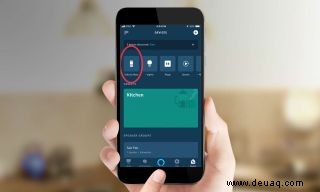
3. Wählen Sie das Alexa-Gerät aus, auf dem Sie FreeTime aktivieren möchten.
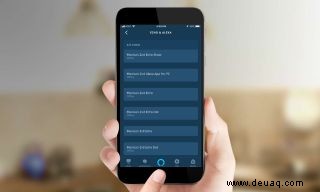
4. Scrollen Sie nach unten zum Abschnitt Allgemein und wählen Sie FreeTime.
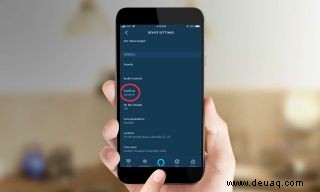
5. Drücken Sie den Schieberegler rechts neben FreeTime.
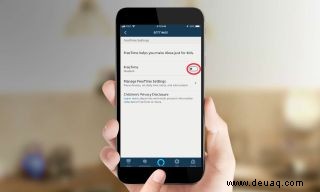
6. Wenn Sie FreeTime noch nicht eingerichtet haben, werden Sie jetzt aufgefordert, den Dienst einzurichten. Dazu gehört das Hinzufügen Ihrer Kinder und ihres Alters sowie das Festlegen anderer Einstellungen. Drücken Sie die Schaltfläche Amazon FreeTime einrichten, um fortzufahren.
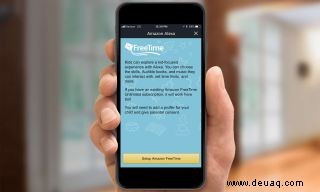
7. Geben Sie den Namen, das Geschlecht und das Geburtsdatum Ihres Kindes ein und weisen Sie seinem Profil ein Symbol zu.
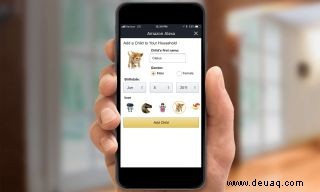
8. Wenn Sie mehr als ein Kind hinzufügen möchten, klicken Sie auf die Schaltfläche Kind hinzufügen. Andernfalls drücken Sie Weiter.
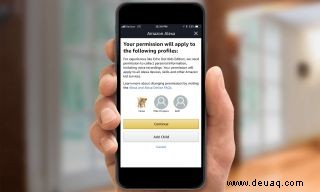
9. Geben Sie Ihr Amazon-Passwort ein, um fortzufahren.
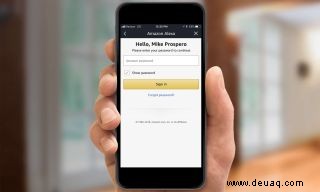
10. Als Sicherheitsmaßnahme sendet Amazon Ihnen einen Code, um zu bestätigen, dass Sie FreeTime einrichten.
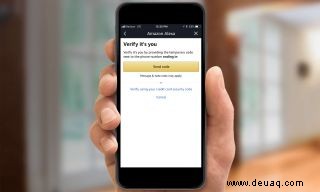
11. Nach Eingabe des Codes müssen Sie die Zustimmung der Eltern geben. Klicken Sie auf die Schaltfläche "Ich stimme zu".
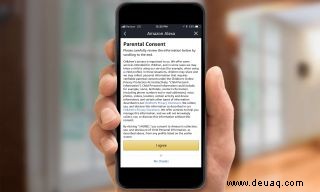
12. Wählen Sie aus, welche Alexa-Dienste auf dem Gerät verfügbar sein sollen, das Sie einrichten. Sie können Anrufe und Nachrichten, Drop-In aktivieren oder deaktivieren, anstößige Musik filtern und angeben, ob Sie Musik von Amazon Music abspielen möchten (im Moment sind keine anderen Musikquellen verfügbar). Wenn Sie die Alexa-App verwenden möchten, um Ihre Musikeinstellungen nachträglich zu ändern, müssen Sie FreeTime zuerst deaktivieren und dann wieder aktivieren. Oder Sie können zu parent.amazon.com gehen und dort die Einstellungen verwalten.
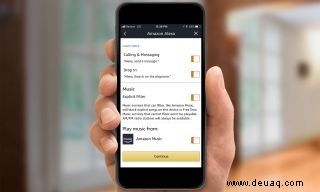
13. Drücken Sie auf Weiter und schon sind Sie fertig. Wenn Sie zu parent.amazon.com gehen, können Sie die Einstellungen für das Konto Ihres Kindes anpassen, wie z. B. das Festlegen von Zeitlimits, zulässigen Inhalten, das Ändern des Altersfilters und mehr. Wenn Sie ein Android- oder FireOS-Gerät (z. B. ein Fire-Tablet) haben, können Sie auf diese Einstellungen auch über die FreeTime-App zugreifen.
- Beste Alexa-Skills für Kinder – lustige und lehrreiche Spiele, Befehle
- Amazon Alexa Setup:Einstellungen zum Aktivieren und Deaktivieren
- 22 Alexa-Tricks und Ostereier, die Ihre Familie lieben wird